
Wenn ich so daran denke, wie filigran meine Mutter immer Karten bastelt. Puhhh..
Sei es eine Karte zum Geburtstag, zu Ostern oder Weihnachten, ihren Umgang mit der Schere hätte ich gern geerbt. Aber nein, ich bekomme so Dinge wie trockene Haut oder dünnes Haar vererbt (und Tschüss Suchmaschinenoptimierung). So nachdem wir geklärt haben, was ich alles für tolle Dinge geerbt habe, kann es ja weitergehen.
Mittlerweile hilft mir jetzt aber der kleine Cricut Joy, der Karten und kleine Projekte wie Etiketten und Co im Handumdrehen zuschneiden kann. Ich würde meinen, dass ich echt Glück gehabt habe! Ich meine, wer bitte sagt sich „Heute erfinde einen Plotter?“
Ganz so ist es sicher nicht abgelaufen, als der kanadische Erfinder George Eastman den ersten Schneideplotter 1888 erfunden hat. Schon blöd, dass der Computer dafür erst 1941 erfunden wurde.
Dann kam Ole Nonbye, dieser stellte 1979 den ersten computergesteuerten Schneideplotter unter dem galaktischen Namen Space-Matic I vor!
Und nur 41 Jahre später gibt es diesen smarten Joy zu kaufen. Das nenn ich Fortschritt!

Wenn du dich jetzt aber fragst, was genau der Cricut Joy kann, empfehle ich dir in diesen Blogbeitrag vorbeizuschauen. Hier gibt es so einige nützliche Informationen von mir über die Plotter der Firma Cricut. Du möchtest noch mehr Input? Schau einfach direkt auf der Homepage von Cricut vorbei!

Nach dem kleinen Small Talk starten wir in die Kartenproduktion. Ich zeige dir, wie einfach Karten basteln sein kann.
Mit dem Design Space, dem Programm zum Bedienen der Plotter, findest du viele schöne Karten Projekte für eigentlich jeden Anlass, den du dir vorstellen kannst. Das können Weihnachtskarten, Osterkarten, Geburtstagskarten, Hochzeitskarten, Muttertagskarten, Vatertagskarten und wirklich noch viele, vieeeeeele mehr sein.

Zum Basteln von Karte mit dem Joy benötigst du:
- den Cricut Joy* (was sonst?!)
- Klappkarten in der Größe 10,7 x 13,9 cm
- Insert (Hintergrund) in der Größe 10,1 x 13,3 cm
z.B diese Karten Sets von Cricut* - CardMat von Cricut*
- Werkzeug zum Entgittern*
- Cricut Design Space

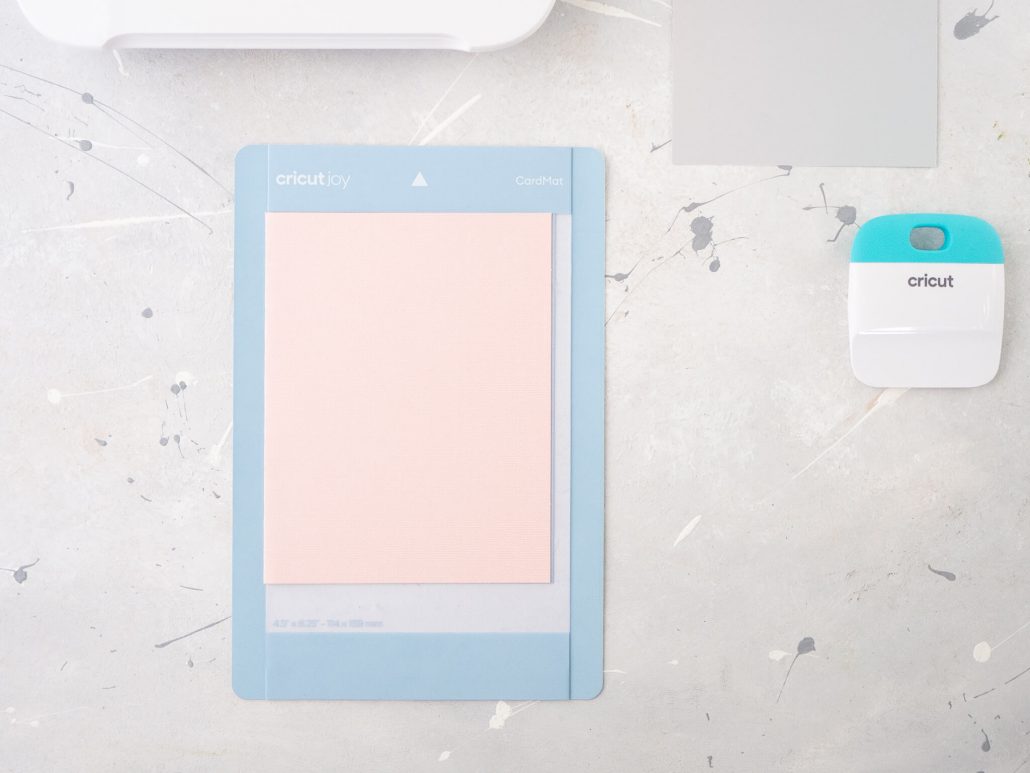
1. Öffne den Design Space und wähle den Cricut Joy aus.
2. Suche dir aus den Designs einen Favoriten aus und bereite dein Material vor.
3. Platziere deine Klappkarte wie abgebildet auf der CardMat.

4. Wähle im Design Space das Material und schiebe die CardMat in deinen Joy.
5. Auf Los gehts Los!
6. Der Cricut Joy beginnt eine Karte auszuschneiden.



7. Nach Fertigstellung erscheint ein Fenster mit „Auswerfen“ im Design Space.
8. Entgitter vorsichtig deine Karte von der Schneidematte.
9. Platziere von innen den Hintergrund (Insert) in deiner Karte.
Et Viola! Fertig ist deine Karte, egal zu welchem Anlass!

Bleib gesund,
Mone
Du hast Lust auf mehr DIY Inspirationen? Folge mir auf meinem Instagram Kanal! Dort findest du jede Menge DIY Inspirationen im Videoformat! Auch auf meinem Pinterest Account habe ich viele tolle Inspirationen zu den unterschiedlichsten Projekten!
Umschauen lohnt sich und kostet nichts. 😉
Speicher dir diese Idee mit folgendem Bild auf Pinterest:







3 Comments
Daniela Jendt
10. September 2020 at 14:26Das ist ja ein tolles Gerät! Die karten die rauskommen sehen echt super aus, danke für die tolle Anleitung! LG Dani
DIY: Gewürzregal selber bauen! Das perfekte Geschenk für die Küche
29. Januar 2022 at 8:27[…] Im Design Space habe ich euch meine Vorlage hochgeladen. Unter folgendem Link könnt ihr auf das Projekt zugreifen. < Gewürzgläser selber bauen >Das Projekt ist selbstklärend. Schneidet die Namen sowie Balken in den Farben eurer Wahl aus, entgittert diese und bringt die einzelnen Teile mit Transferfolie auf das Glas auf.Auf der Suche nach weiteren Ideen mit den Cricut Plottern? In diesem Beitrag zeige ich euch, wie ihr ein Kissen mit Infusible Ink gestalten könnt. Und wenn ihr richtig stauen möchtet, zeige ich euch in diesem Beitrag, wie einfach ihr ab sofort Karten (für jeden Anlass) plotten könnt. […]
DIY : Erinnerungen im Glas! So bleiben deine schönsten Momente unvergessen
29. Januar 2022 at 8:33[…] Cricut Joy in Windeseile Karten herstellen. Schau dir doch dazu einfach mal meinen Beitrag „Karten bastel ganz leicht Selbstgemacht“ […]